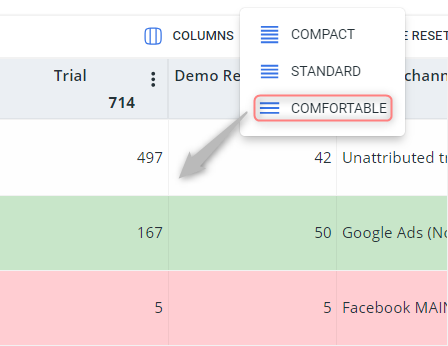Colunas nos relatórios do RedTrack
O que são colunas no RedTrack?
Colunas no RedTrack é o nosso sistema de processamento de dados analíticos. A funcionalidade Colunas num relatório organiza e exibe os dados recolhidos, estruturando-os com base na fatia de dados selecionada, permitindo assim uma análise e interpretação mais fáceis.
Esta tabela mostrará quais relatórios/secções da ferramenta RT têm colunas e se são personalizáveis:
Relatório/secção | As colunas podem ser adicionadas/removidas das/às listas de modelos (sim/não) | Possibilidade de adicionar colunas personalizadas com métricas (sim/não) |
|---|---|---|
Gestor de Anúncios | Sim | Sim |
Regras automatizadas | Não | Não |
Caminho de conversão | Não | Não |
Relatórios:
| Sim | Sim |
Landers | Sim | Sim |
Registos:
| Sim | Não |
Manipulações com colunas
1. Para aceder às definições de colunas, pressiona o ícone Colunas no relatório/secção necessário:
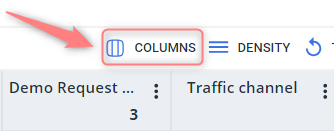
2. Ajusta as colunas conforme as tuas necessidades:
Remove/Add columns
1. Para adicionar a coluna ao relatório, vai à lista cinzenta das colunas à tua esquerda → pressiona a seta ao lado → Guarda as alterações às definições da coluna:
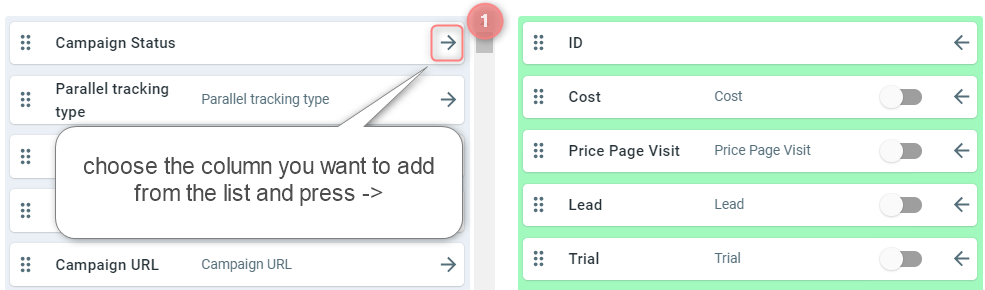
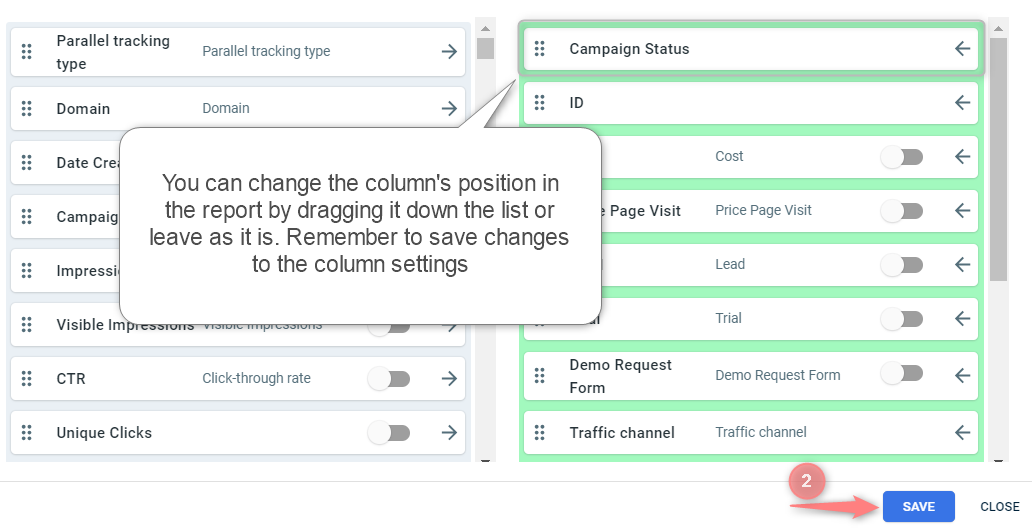
2. Para remover a coluna do relatório, vai à lista verde das colunas à tua direita → pressiona a seta ao lado → Guarda as alterações às definições da coluna:
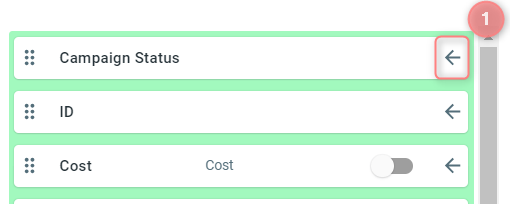
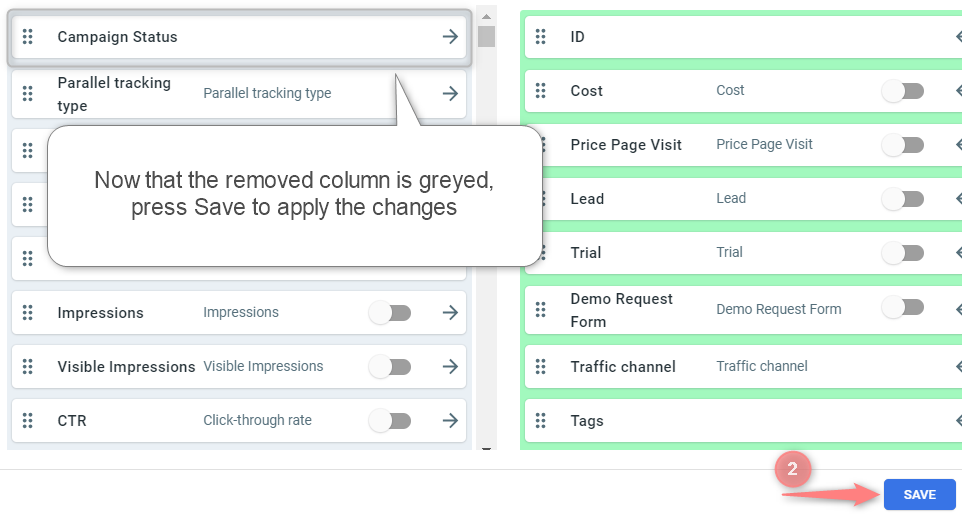
3. Podes organizar o conjunto de colunas em modelos para conveniência. Até agora, a funcionalidade RT permite-te recolher 3 tipos de modelos e todos eles podes personalizar (adicionar/remover/destacar as colunas preferidas) conforme as tuas necessidades:
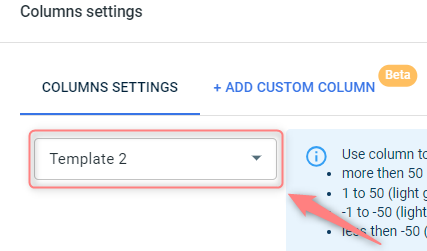
Add custom columns
Com a ajuda de colunas personalizadas, podes criar e configurar colunas adicionais numa tabela de dados para atender às tuas necessidades específicas, permitindo uma organização e análise de dados mais personalizada.
Para adicionar uma coluna personalizada:
1. Vai a Colunas → Adicionar coluna personalizada → preenche os campos obrigatórios → insere a fórmula para a tua coluna personalizada → Guarda nova coluna:
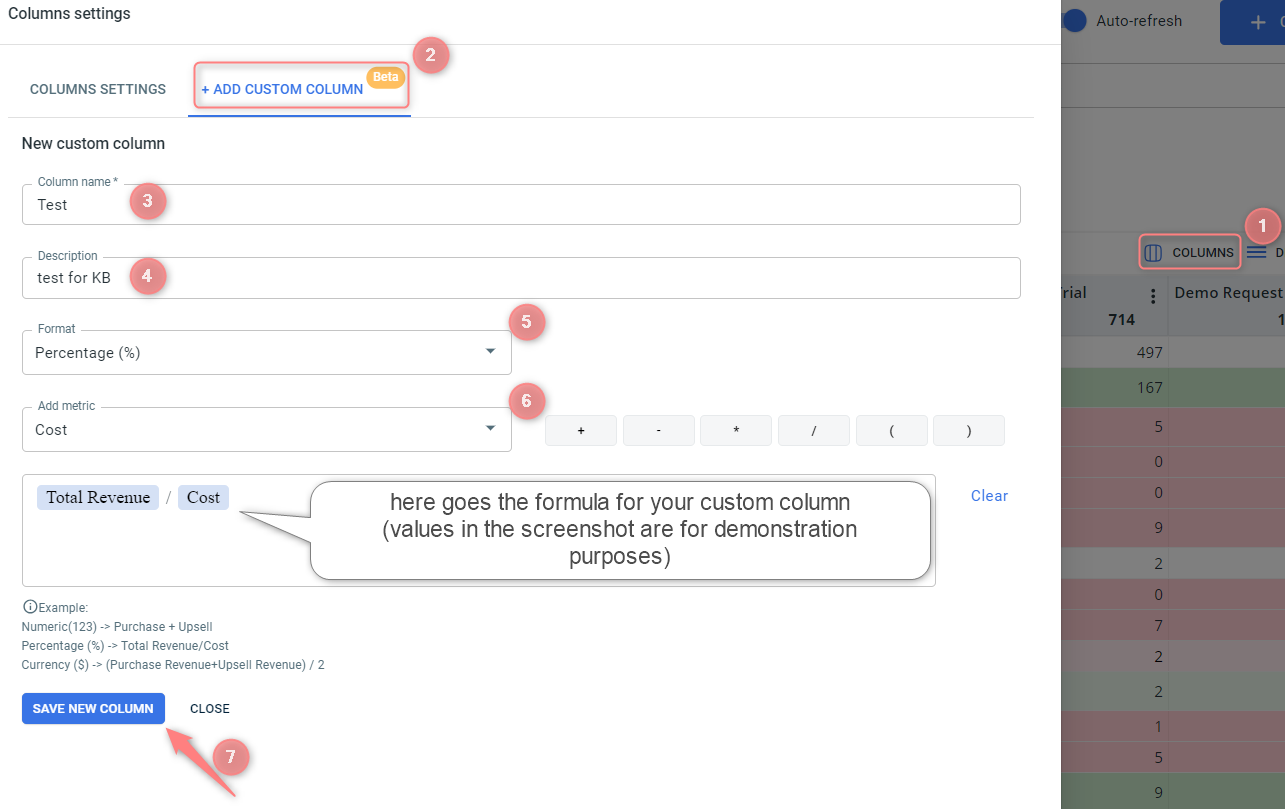
2. Uma vez criada, será adicionada à lista cinzenta de colunas, adiciona esta coluna à lista verde de colunas (colunas ativas) → Guarda as definições da coluna para aplicar as alterações à tabela do relatório:
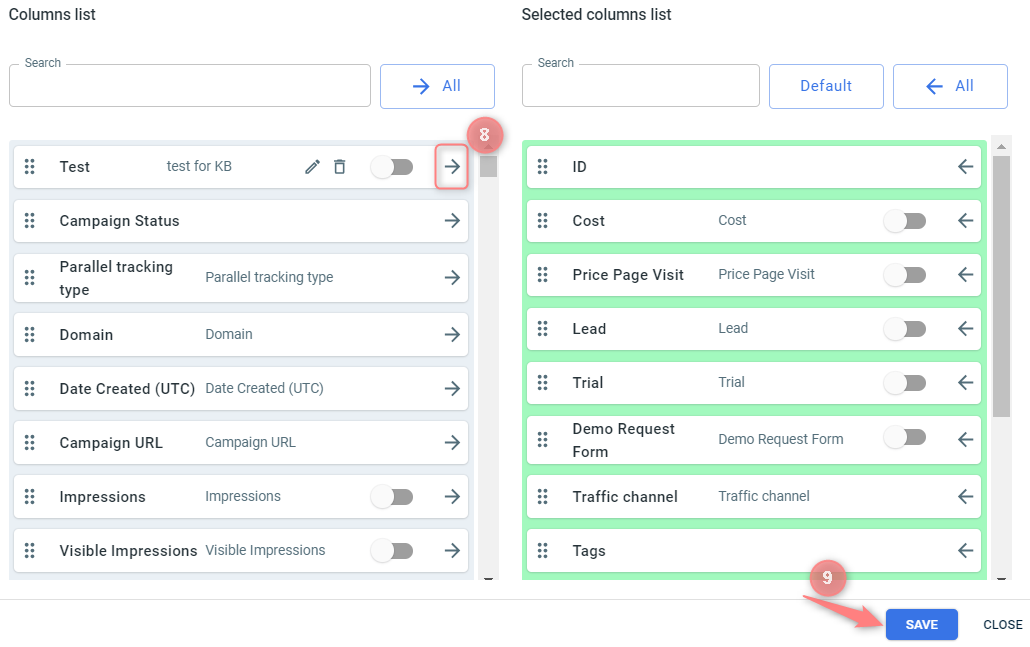
Highlight columns
A funcionalidade RedTrack permite-te destacar certas linhas com base no valor da coluna escolhida. Pode ser feito de 2 formas (escolhe a preferida):
Para destacar linhas através de Toggles, vai ao relatório/secção necessário → definições de colunas → identifica o valor preferido para o sistema que precisas de ativar o toggle na coluna escolhida.
Exemplo: Decidiste ativar o toggle Total ROI:
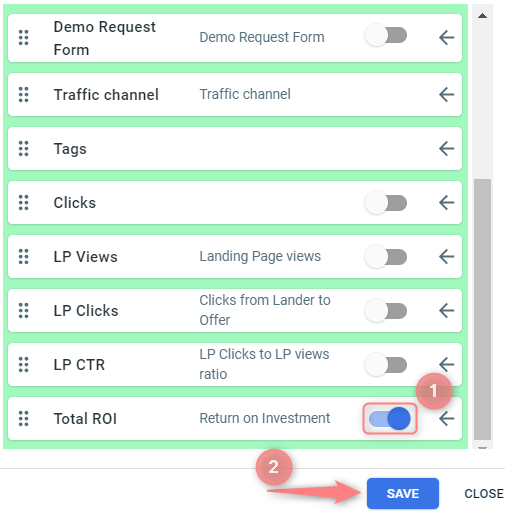
Agora o teu relatório está destacado com base nos dados do Total ROI:
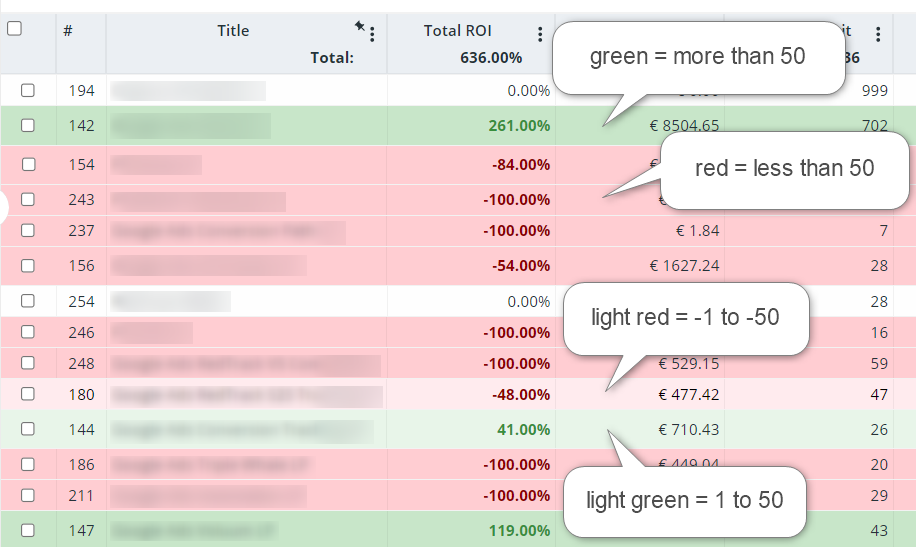
Por exemplo:
Para gerir o destaque das linhas e configurá-las para todos os relatórios e modelos num só lugar, vai ao menu hambúrguer → Definições → Local de trabalho → Controla a cor das linhas → ao lado de cada relatório escolhe o valor preferido com base no qual as linhas serão destacadas → Guarda alterações:
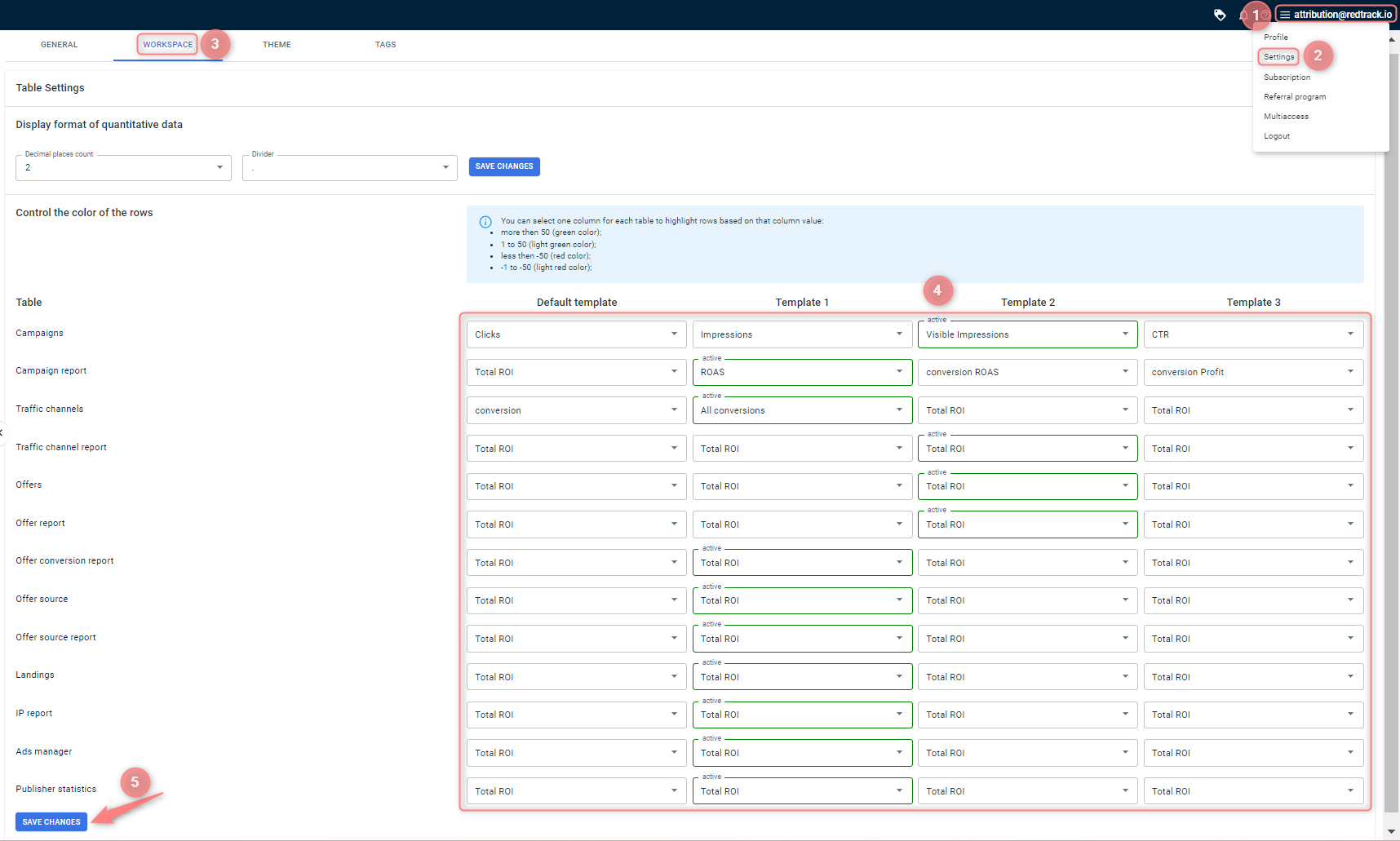
Customize the quantitative data format
Para alterar o formato dos dados exibidos, vai ao menu hambúrguer → Definições → Espaço de trabalho → escolhe a quantidade de números após o divisor → seleciona o divisor necessário (ponto ou vírgula) → Guarda alterações:
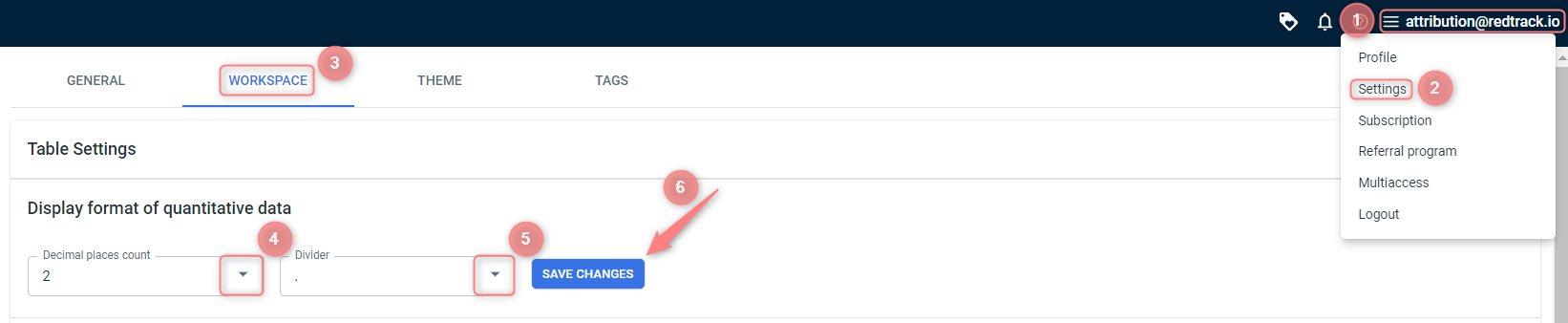
Change columns overview
Para ajustar o layout da tabela:
1. Pressiona o botão Densidade no relatório escolhido:
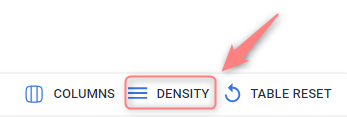
2. Define o modo preferido:
- Compacto:
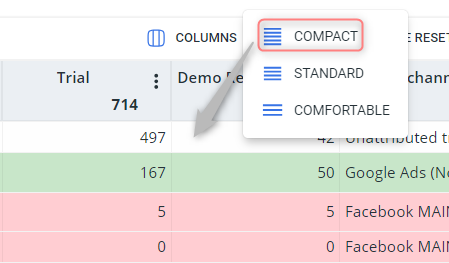
- Padrão:
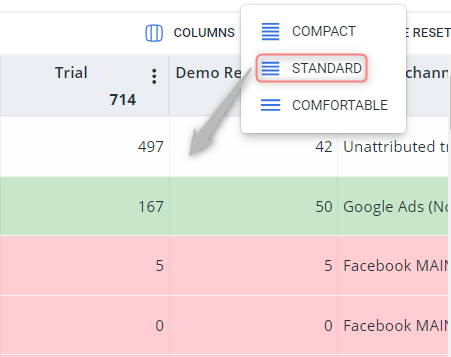
- Confortável: